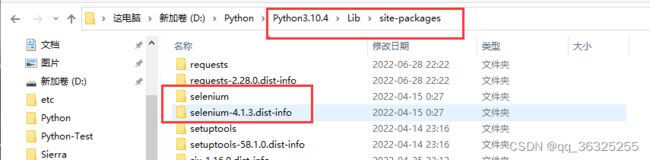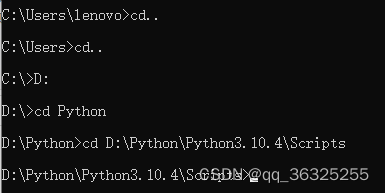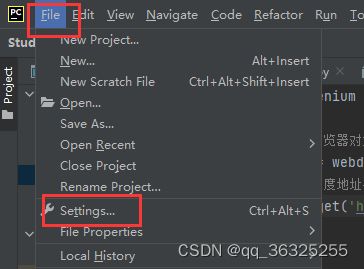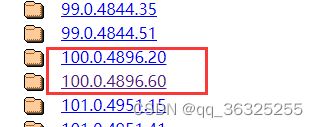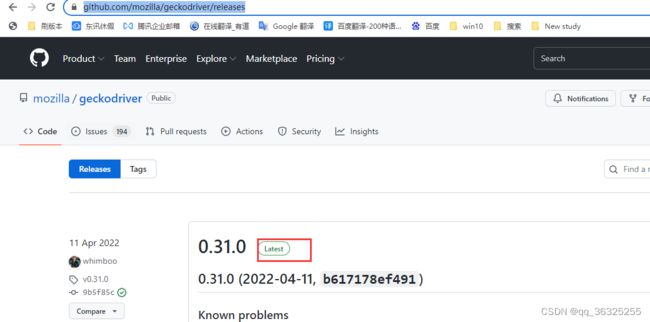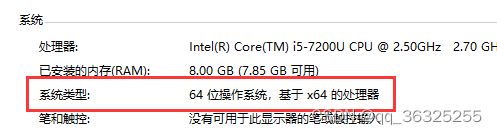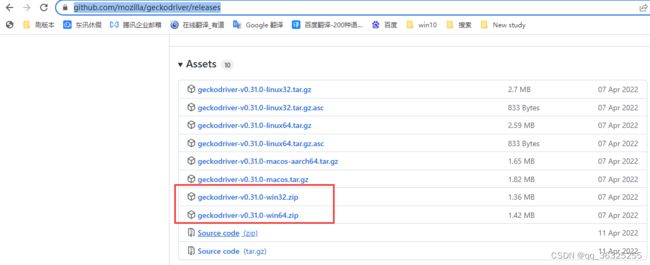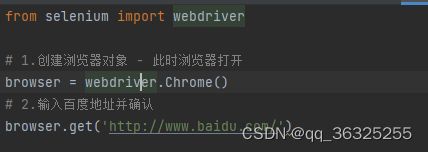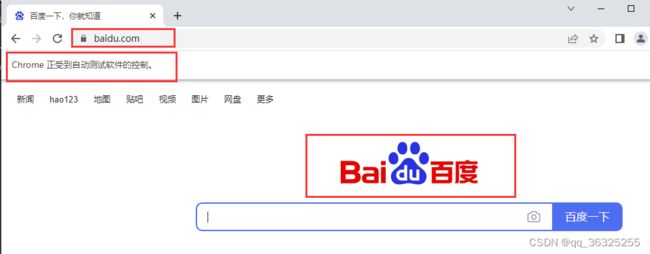Selenium 安装、驱动
前提:安装Python
一、Selenium 安装:
查看Python3.10.4\Lib\site-packages 是否有下图所示的2个文件
没有上图文件, win+R ->cmd,找到 Scripts路径,输入命令:python -m pip install --upgrade pip
打开Pycharm->File->Settings:
点击 Project ->Python Interpreter 进入环境配置页面,点击下图位置的“+”
搜索 selenium, 点击左下角的 Install Package
二、Selenium 驱动:
Selenium 驱动
Chrome 驱动:https://chromedriver.storage.googleapis.com/index.html
Firefox 驱动:Releases · mozilla/geckodriver · GitHub
Chrome 驱动:chromedriver.exe
Google Chrome->右上角“![]() ”->设置->关于chrome->版本 100.0.x.x (当Google Chrome浏览器更新后,chromedriver.exe 也需要同步更新,保证两个版本想接近,不然会报错)
”->设置->关于chrome->版本 100.0.x.x (当Google Chrome浏览器更新后,chromedriver.exe 也需要同步更新,保证两个版本想接近,不然会报错)
https://chromedriver.storage.googleapis.com/index.html , 找到大版本对应 100.0.x.x,下载解压
Firefox 驱动: geckodriver.exe,找到最新的版本 0.31.0,
下载电脑系统对应的版本,下载解压
驱动放置位置(chromedriver.exe 、geckodriver.exe ):D:\Python\Python3.10.4
验证驱动是否安装成功:(win+R -> cmd)
Chrome 驱动:
Firefox 驱动:
三、验证是否安装成功,可以继续测试:
运行程序后,可以弹出Google Chrome浏览器 -> 百度网页